电脑怎么修改桌面图标修改自己的文件夹图标
1、首先百度搜索 co图标在线制作生成器

2、找到了以后点击上传你整理出来的图片

3、设置图标的大小 然后下载

4、ico图标制作好以后我们正式开始设置桌面图标 先设置桌面的此电脑图标 我们在桌面空白处右击选择 个性化 进去

5、找到桌面的主题 点击一下

6、找到桌面图标设置 点击进去

7、比如我需要修改此电脑图标 那么我点击此电脑然后在点击下面的 更改图标
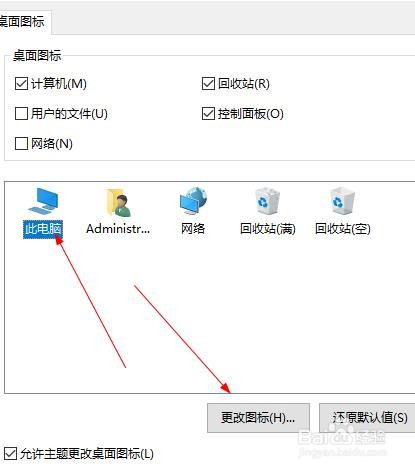
8、查找此文件夹中的图标 里面我们点击浏览

9、找到你刚才制作的图标点击选择 比如我的在桌面

10、然后在选择刚才添加的图标 在点击确定

11、在点击桌面图标设置里面的 应用 然后点击确定

12、在看桌面此电脑的图标换成了我们刚才的那个了

13、那么文件夹怎么修改我们需要的图标呢 首先我们选择文件夹右击选择属性

14、点击自定义

15、找到修改图标 点击进去

16、之后的方法和上面的 第八步到12步的操作方法一样了

1、首先百度搜索 co图标在线制作生成器
2、找到了以后点击上传你整理出来的图片
3、设置图标的大小 然后下载
4、ico图标制作好以后我们正式开始设置桌面图标 先设置桌面的此电脑图标 我们在桌面空白处右击选择 个性化 进去
5、找到桌面的主题 点击一下
6、找到桌面图标设置 点击进去
7、比如我需要修改此电脑图标 那么我点击此电脑然后在点击下面的 更改图标
8、查找此文件夹中的图标 里面我们点击浏览
9、找到你刚才制作的图标点击选择 比如我的在桌面
10、然后在选择刚才添加的图标 在点击确定
11、在点击桌面图标设置里面的 应用 然后点击确定
12、在看桌面此电脑的图标换成了我们刚才的那个了
13、那么文件夹怎么修改我们需要的图标呢 首先我们选择文件夹右击选择属性
14、点击自定义
15、找到修改图标 点击进去
16、之后的方法和上面的 第八步到12步的操作方法一样了